Konfigurišite domet jednog broja (office anywhere).
 Povratne informacije?
Povratne informacije?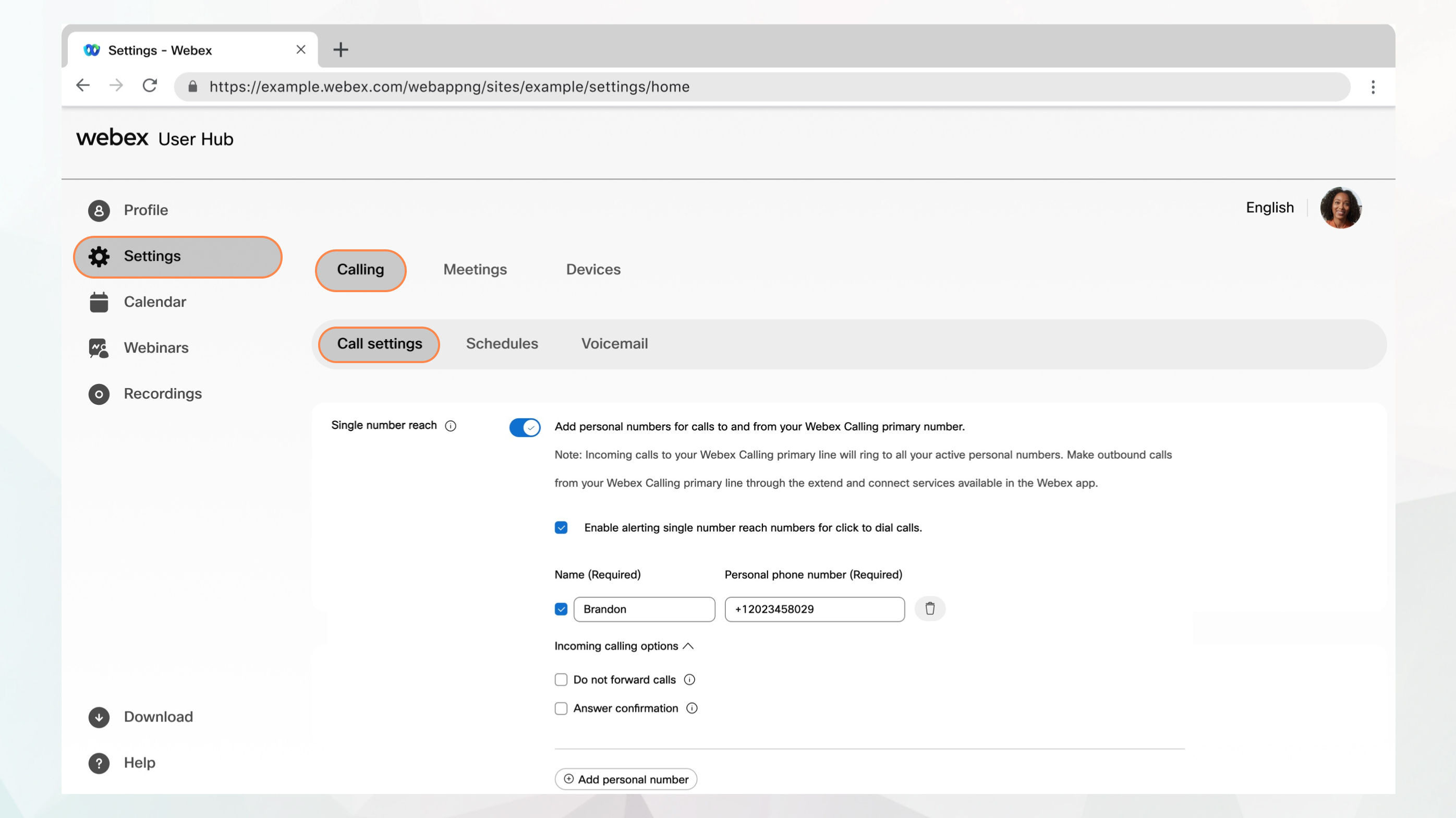
Pre nego što počnete
-
Administrator mora da podesi doseg jednog broja (kancelarija bilo gde) za vašu lokaciju.
-
Administrator mora da je omogućio ovu funkciju da biste mogli da je konfigurišete i konfigurišete. Ako ne vidite ovo podešavanje, proverite sa svojim administratorom.
-
Sve podešavanja poziva možete da konfigurišete sa portala User Hub tako što ćete preći na .
Opcija Callin g je dostupna samo korisnicima koji imaju licencu za Webex Calling. Ako ne vidite opciju Callin g, to znači da nemate licencu za Webex Calling.
Ako želite da saznate koju uslugu pozivanja ste podesili, možete da proverite iz aplikacije Webex. Više informacija potražite u članku Saznajte koju uslugu pozivanja imate.
| 1 |
Prijavite se u User Hub. |
| 2 |
Pristupite opciji . |
| 3 |
Idite u odeljak Domet jednog broja (Office Anywhere) i uključite preklopnik. |
| 4 |
Izbor Prezime Комшија Lični broj telefona da biste dodali ime i broj telefona koji će se koristiti kao broj za domet jednog broja. Kada dodate broj telefona, broj se aktivira. Da biste se deaktivirali, opozovite izbor u polju za potvrdu pored broja telefona. |
| 5 |
Izaberite neku od sledećih opcija dolaznog poziva:
|
| 6 |
Kliknite na Sačuvaj. Možete da dodate još jedan lični broj tako što ćete kliknuti na dugme "Dodaj još jedan lični broj ", a zatim pratiti prethodne korake. |


